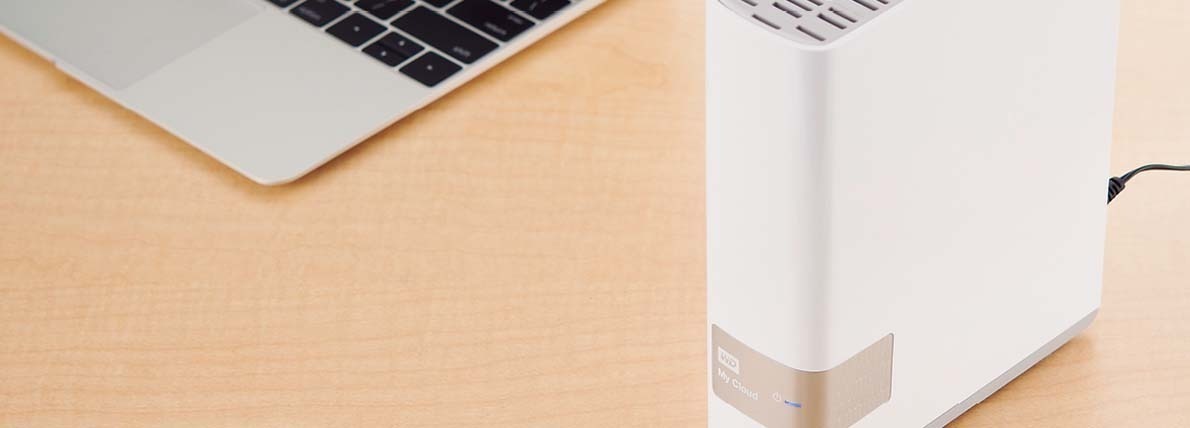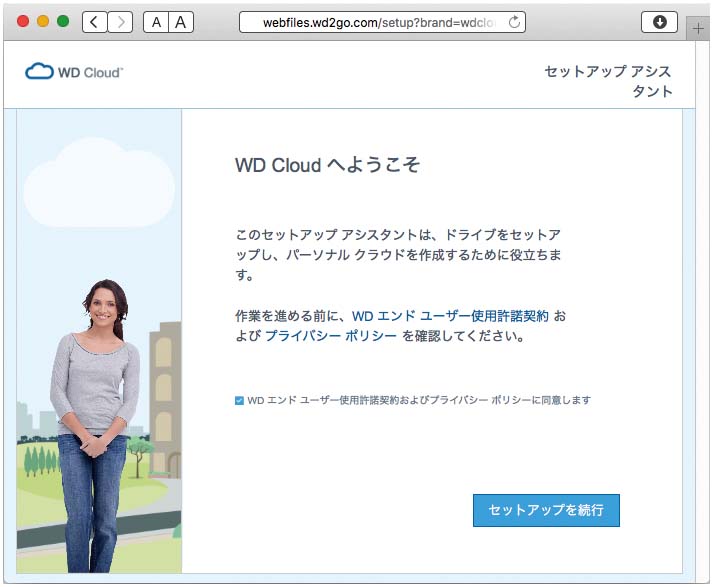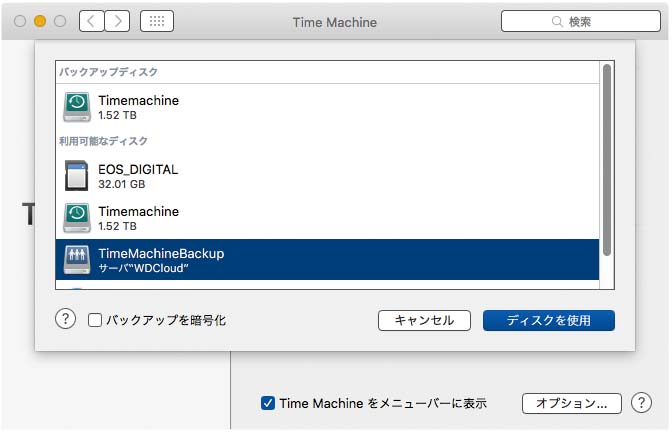2015.09.04
企画協力:ウエスタンデジタルジャパン株式会社
WD Cloud
【発売】ウエスタンデジタルジャパン
【価格】オープンプライス
【実売価格】2TB:2万5800円前後、3TB:3万4800円前後、4TB:4万4800円前後、 6TB:6万2800円前後
Mac、ウィンドウズに加え、スマートフォンアプリからもアクセス可能なネットワーク対応型のハードディスク。容量は2TB、3TB、4TB、6TBから選択可能です。
これ一台で容量問題は解決
日々増え続けるさまざまなファイルが、私のMacBookのストレージ容量を圧迫しています。容量が足りないとMacの動作が不安定になったりソフトが起動しなくなることもあり、危険です。しかし、ストレージが小さいノート型Macでは容量の確保はなかなか難しく、頭を悩ませていました。
ファイルをまとめて保存するには外付けハードディスクを使うのが一般的ですが、使うときにその都度ケーブルをつなぐのは面倒ですし、かといって常時接続すると、携帯性も損なわれてしまいます。クラウドサービスでファイル管理をすることも考えましたが、セキュリティに不安が残ります。
そんなときに役立つのが、今回紹介する「WDクラウド(WD Cloud)」。これはネットワーク上の複数の機器からアクセスして利用できるハードディスクです。
ネットワーク機器と聞くと設定が面倒そう、と思う方もいるかもしれませんが、WDクラウドはルータにつないで電源を入れたら、ブラウザにセットアップ用のURLを入力するだけで設定が始まる簡単設計。
背面のイーサネットポートをお手持ちのWi-Fiルータにつなげば、無線で共有できるハードディスクの完成です。煩わしいケーブルは必要ありませんから、内蔵容量やポート数の少ない、ノート型Macの拡張ストレージとして最適なのです。
また、インターネット越しに家の外からもアクセスできるので、既存のクラウドサービスを使うことなく、データをどこでも閲覧/共有することが可能になります。たとえば、容量の大きな写真や音楽のライブラリをWDクラウドに保存しておけば、内蔵容量を節約しつつ、どこでもライブラリを参照できるのでオススメです。
バックアップでデータも安心
WDクラウドの活用法はまだまだあります。Macのバックアップもできるのです。OS Xにはバックアップ機能「タイムマシン」が用意されており、システムを外付けハードディスクに自動で保存できます。保存先にWDクラウドを指定すれば、簡単にバックアップが取れるのです。本体の保証期間も2年間と長く、さらにWDクラウドにハードディスクを接続すれば、クラウド上のバックアップも可能。タイムマシン+WDクラウド+USBハードディスクで、二重三重に安心を高めましょう。
WD Cloudを始めるための3ステップ
❶ ルータとWDクラウドをLANケーブルで接続し、WDクラウドに電源ケーブルを接続すると、自動的に電源が入ります。
❷ 電源オンを示す本体前面の青いランプが点滅します。このランプが点滅を終えて、常時点灯するまで(1~2分ほど)待ちます。
❸ Macのサファリを開き、「http://wdcloud.jp/setup/」にアクセスすると、WDクラウドのセットアップが始まります。
ファイルへのアクセスも簡単
専用ソフト「WD Cloud」を使って、WDクラウドの中にあるファイルをブラウズできます。画面左の欄でフォルダを選択すると、中のファイルが右に表示されます。ファイルはダブルクリックするとMac上のソフトで開きます。
WD Cloudはここがスゴイ!
❶ 誰にでも設定が簡単ですぐに使える
❷ 最新の通信規格に対応し、高速読み書きできる
❸ 外付けハードディスクでバックアップも可能
【内蔵容量】
内蔵ストレージの空き容量が減ると、仮想メモリが作成できなくなり、ソフトウェアが必要なメモリを確保できず、速度が遅くなったり、新たにソフトを起動して作業を実行できなくなります。空き容量が少なくなるまえに、パーソナルクラウドを活用しましょう。

文/海老原 昭(Akira Ebihara)